|
CLAUDINE 
Grazie Yedralina per il permesso di tradurre questo tutorial 
qui puoi trovare qualche risposta ai tuoi dubbi. Se l'argomento che ti interessa non è presente, ti prego di segnalarmelo. Questo tutorial è stato realizzato con Corel19 e tradotto con CorelX7, CorelX2 e CorelX3, ma può essere realizzato anche con le altre versioni di PSP. Dalla versione X4, il comando Immagine>Rifletti è stato sostituito con Immagine>Capovolgi in orizzontale, e il comando Immagine>Capovolgi con Immagine>Capovolgi in verticale. Nelle versioni X5 e X6, le funzioni sono state migliorate rendendo disponibile il menu Oggetti. Con la nuova versione X7, sono tornati Rifletti>Capovolgi, ma con nuove varianti. Vedi la scheda sull'argomento qui traduzione in francese/traduction en français  qui/ici qui/icitraduzione in inglese/english translation  qui/here qui/hereVersioni/Versions qui Occorrente: Materiale qui Per i tubes grazie Beatriz (2732-woman-LB TUBES) e Yedralina (1955©©Yedralina) Per le maschere grazie Narah (Narah_Mask_1326) e Valy (VSP238). (in questa pagina trovi i links ai siti dei creatori di tubes) Filtri: se hai problemi con i filtri, consulta la mia sezione filtri qui Filters Unlimited 2.0 qui &<Bkg Designer sf10I> - Cruncher (da importare in Unlimited) qui VM Toolbox - Instant Tile qui Alf's Border FX - Mirror Bevel qui AAA Filters - A Framer qui I filtri Alf's Border FX e VM Toolbox si possono usare da soli o importati in Filters Unlimited (come fare vedi qui) Se un filtro fornito appare con questa icona  non esitare a cambiare modalità di miscelatura e opacità secondo i colori utilizzati. Nelle ultime versioni di PSP non c'è il gradiente di primo piano/sfondo (Corel_06_029) Puoi usare i gradienti delle versioni precedenti. Trovi qui i gradienti Corel X. Metti la selezione nella cartella Selezioni. Apri le maschere in PSP e minimizzale con il resto del materiale. Imposta il colore di primo piano con il colore bianco #ffffff, e il colore di sfondo con #04223e. 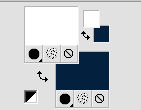 Passa il colore di sfondo a Gradiente di primo piano/sfondo, stile Lineare. 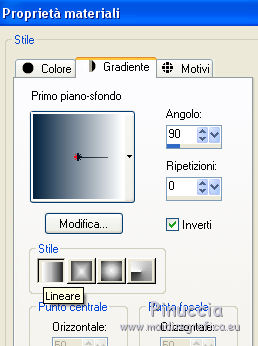 1. Apri una nuova immagine trasparente 950 x 650 pixels, e riempila  con il gradiente. con il gradiente.Effetti>Plugins>Filters Unlimited 2.0 - Alf's Border FX - Mirror Bevel, con i settaggi standard. 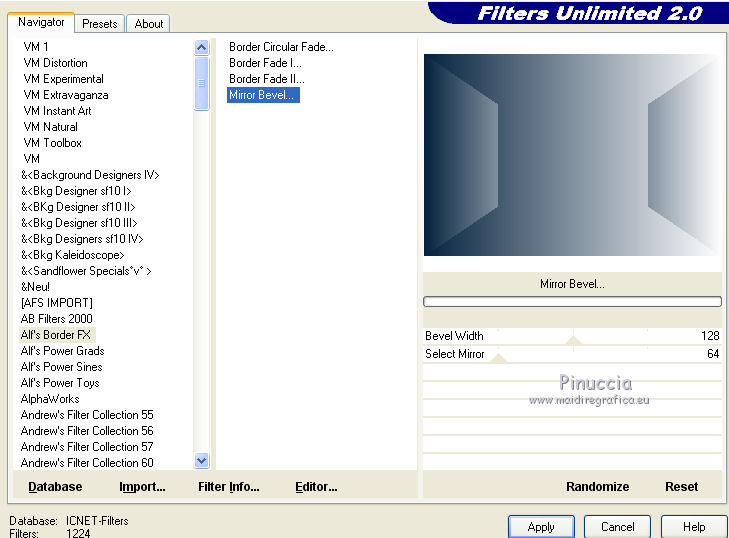 Effetti>Plugins>Filters Unlimited 2.0 - &<Bkg Designer sf10I> - Cruncher, con i settaggi standard. 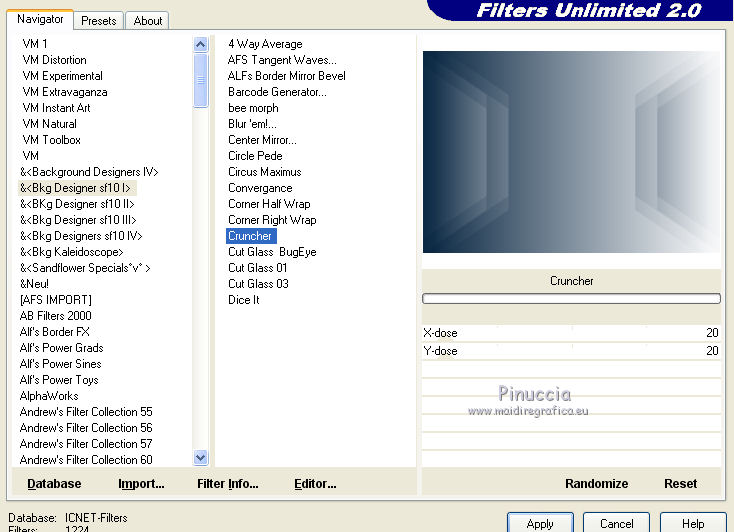 Effetti>Effetti di bordo>Aumenta di più. Effetti>Effetti geometrici>Inclina.  Effetti>Effetti di immagine>Motivo unico.  Effetti>Plugins>VM Toolbox - Instant Tile, con i settaggi standard. 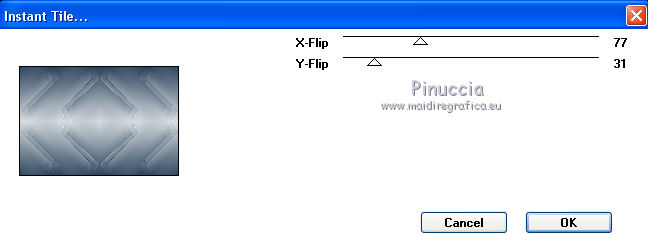 2. Livelli>Nuovo livello raster. Riempi  il livello con il colore scuro di sfondo. il livello con il colore scuro di sfondo.Livelli>Nuovo livello maschera>da immagine. apri il menu sotto la finestra di origine e vedrai la lista dei files aperti. Seleziona la maschera Narah_Mask_1326.  Livelli>Unisci>Unisci gruppo. 3. Imposta il colore di primo piano a Colore. Abbassa l'opacità dello strumento Riempimento a 70. Livelli>Nuovo livello raster. Riempi  il livello con il colore bianco di primo piano. il livello con il colore bianco di primo piano.Livelli>Nuovo livello maschera>da immagine. apri il menu sotto la finestra di origine e seleziona la maschera VSP238.  Livelli>Unisci>Unisci gruppo. Effetti>Effetti di bordo>Aumenta di più. Cambia la modalità di miscelatura di questo livello in Filtra. 4. Livelli>Nuovo livello raster. Selezione>Seleziona tutto. Apri il misted e vai a Modifica>Copia. Torna al tuo lavoro e vai a Modifica>Incolla nella selezione. Selezione>Deseleziona. Cambia la modalità di miscelatura di questo livello in Sovrapponi. Livelli>Disponi>Sposta giù - 2 volte. 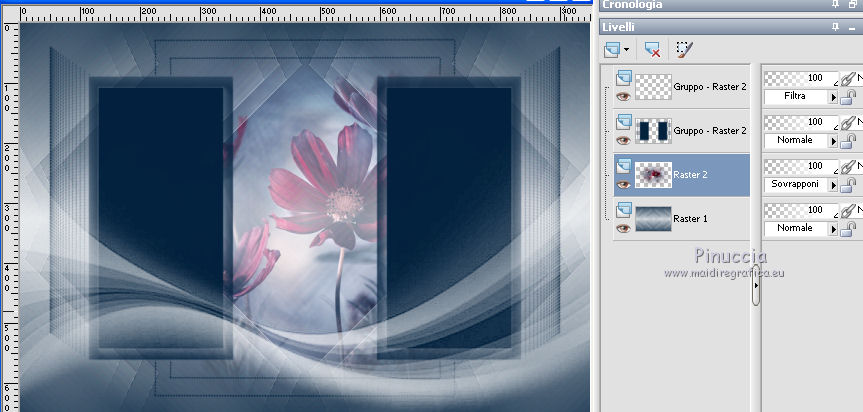 Rimani su questo livello. 5. Selezione>Carica/Salva selezione>Carica selezione da disco. Cerca e carica la selezione ©yedralina_sel742. 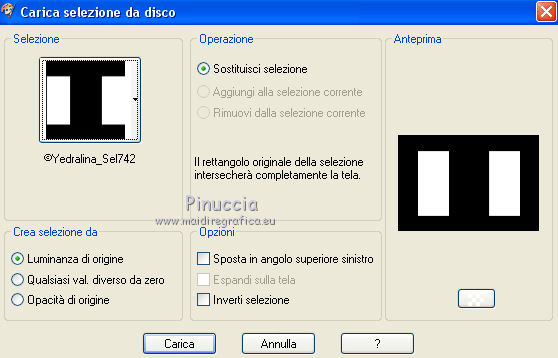 Selezione>Innalza selezione a livello. Livelli>Disponi>Sposta su Effetti>Plugins>AAA Filters - AAA Framer. 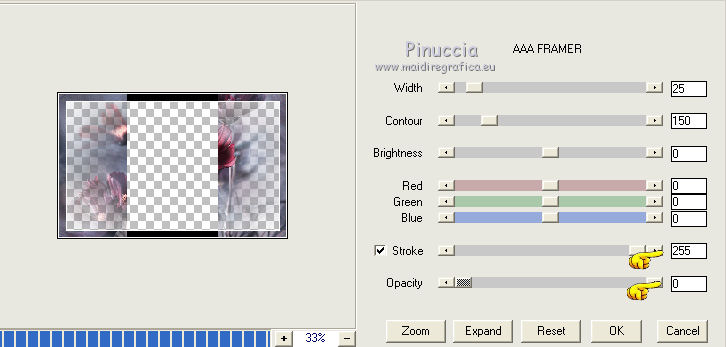 Selezione>Inverti. Effetti>Effetti 3D>Sfalsa ombra, colore nero.  Selezione>Deseleziona. Dovresti avere questo.  Livelli>Unisci>Unisci tutto. 8. Immagine>Aggiungi bordatura, 1 pixel, simmetriche, colore di sfondo. Selezione>Seleziona tutto. Immagine>Aggiungi bordatura, 25 pixels, simmetriche, colore di sfondo. Selezione>Inverti. Selezione>Innalza selezione a livello. Riporta l'opacità dello strumento Riempimento a 100 Riempi  la selezione con il colore di primo piano. la selezione con il colore di primo piano.Livelli>Nuovo livello maschera>da immagine. apri il menu sotto la finestra di origine e seleziona nuovamente la maschera VSP238.  Livelli>Unisci>Unisci gruppo. Selezione>Deseleziona. Immagine>Capovolgi. Cambia la modalità di miscelatura di questo livello in Filtra. 9. Immagine>Aggiungi bordatura, 2 pixels, simmetriche, colore chiaro di primo piano. Modifica>Copia. Selezione>Seleziona tutto. Immagine>Aggiungi bordatura, 35 pixels, simmetriche, colore scuro di sfondo. Selezione>Inverti. Modifica>Incolla nella selezione. Immagine>Capovolgi. Selezione>Deseleziona. 10. Apri il tube della donna e vai a Modifica>Copia. Torna al tuo lavoro e vai a Modifica>Incolla come nuovo livello. Immagine>Ridimensiona, al 110%, tutti i livelli non selezionato. Posiziona  correttamente il tube. correttamente il tube.Effetti>Effetti 3D>Sfalsa ombra, a scelta. 11. Firma il tuo lavoro su un nuovo livello. Livelli>Unisci>Unisci tutto. Immagine>Ridimensiona, 950 pixels di larghezza, tutti i livelli selezionato. Salva in formato jpg. Versione con tubes di OcchiBlu (OBG_1763) e Violette (violette03_806bb31f)   Puoi scrivermi se hai problemi o dubbi, o trovi un link che non funziona, o soltanto per un saluto. 13 Aprile 2020 |



